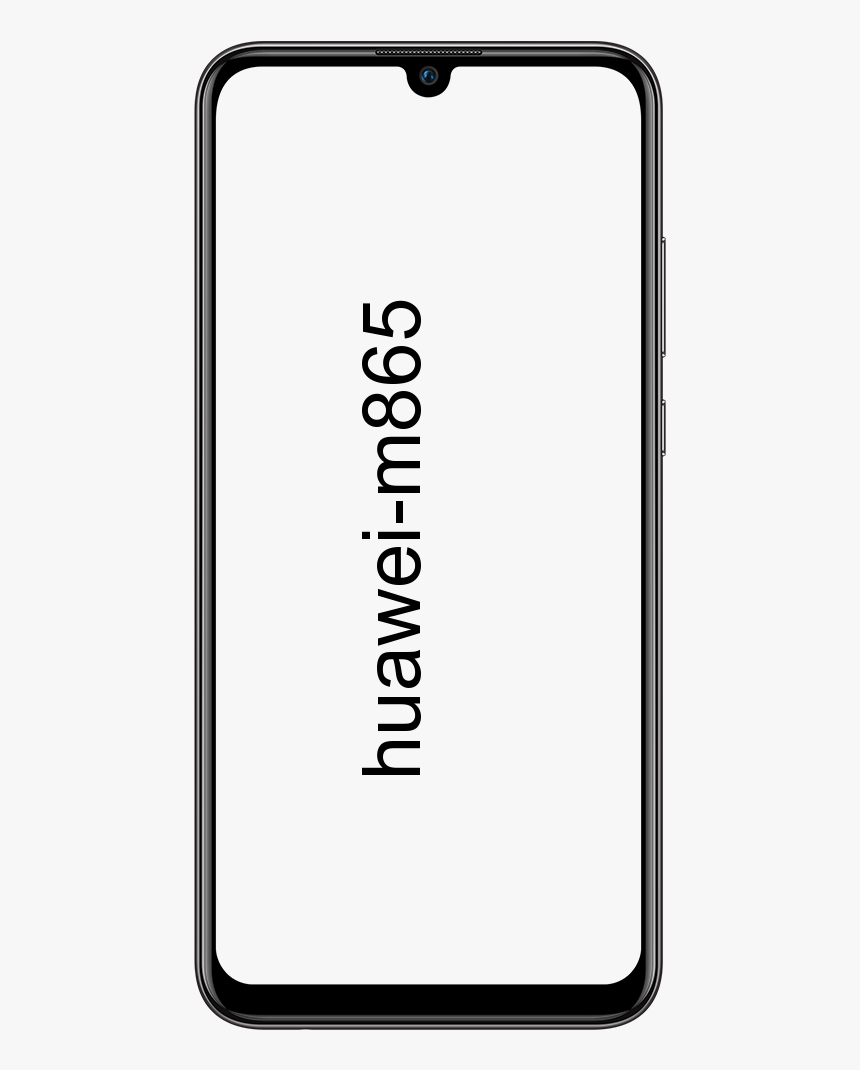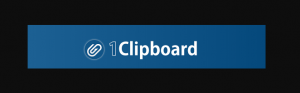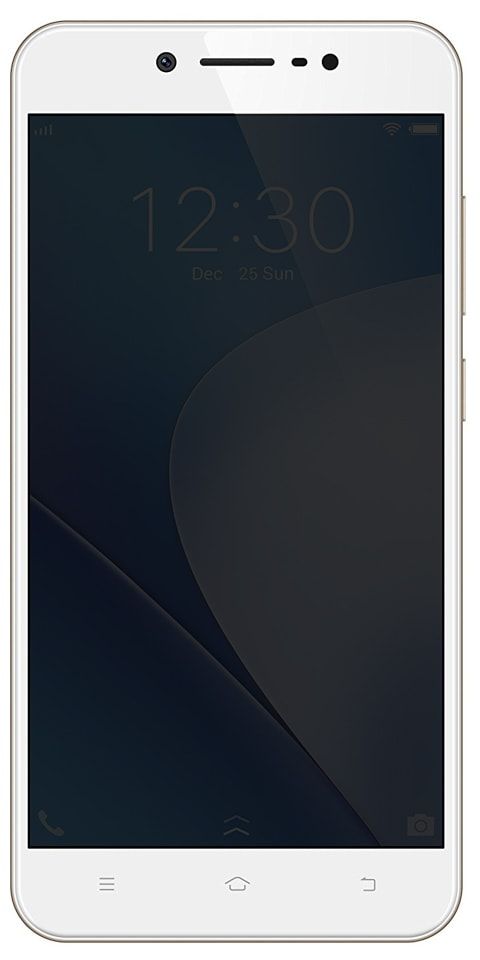கேலக்ஸி குறிப்பு 10 இல் ஸ்கிரீன்ஷாட்டை எடுக்கவும்
கேலக்ஸி நோட் 10 இல் ஸ்கிரீன் ஷாட் எடுப்பது எப்படி
உங்கள் தொலைபேசியில் ஸ்கிரீன் ஷாட்டைப் பிடிப்பது அதன் அடிப்படை செயல்பாடுகளில் ஒன்றாகும். ஆனால் கேலக்ஸி நோட் 10 போன்ற திறன் கொண்ட தொலைபேசியில், கைப்பற்ற பல வழிகள் உள்ளன மற்றும் ஸ்கிரீன்ஷாட்டைச் சேமிக்க அல்லது அனுப்ப வேண்டிய இடத்திற்கு அனுப்புவதற்கு முன்பு அதைத் திருத்தி மார்க்அப் செய்ய நீங்கள் செய்யக்கூடிய பல விஷயங்கள். இதையெல்லாம் நீங்கள் எவ்வாறு செய்து முடிக்க முடியும் என்பது இங்கே.
முக்கிய கலவையைப் பயன்படுத்தி ஸ்கிரீன்ஷாட் செய்வது எப்படி

- நீங்கள் ஸ்கிரீன் ஷாட் செய்ய விரும்பும் உள்ளடக்கத்தைத் திறக்கவும்.
- அதே நேரத்தில், இரண்டையும் அழுத்தவும் ஆற்றல் பொத்தானை மற்றும் தொகுதி கீழே பொத்தான் ஒரு விநாடிக்கு.
- நீங்கள் ஸ்கிரீன் ஃபிளாஷ் பார்ப்பீர்கள், மற்றும் ஸ்கிரீன் ஷாட் சுருக்கமாக திரையில் தோன்றும்.
- நீங்கள் பொத்தான்களை வைத்திருக்க முடியாது என்பதை நினைவில் கொள்க கூட நீண்டது, அல்லது அது பவர்-ஆஃப் மெனுவைத் தூண்டும். ஸ்கிரீன் ஷாட்டைப் பிடிக்க நீங்கள் ஒரு விநாடிக்கு மட்டுமே பொத்தான்களை வைத்திருக்க வேண்டும்.

- ஸ்கிரீன் ஷாட் கீழே உள்ள பட்டியில் உள்ள பகிர் பொத்தான் வழியாக உடனடியாக பகிரப்படும், ஆனால் பின்னர் பகிர்வதற்கான உங்கள் அறிவிப்புகள் மற்றும் கேலரியில் இருக்கும்.
- கைப்பற்றிய பின் கீழ் பட்டியில் உள்ள திருத்து பொத்தானைத் தட்டுவதன் மூலம் - பயிர் மற்றும் வரைதல் உட்பட - ஸ்கிரீன் ஷாட்டை நீங்கள் திருத்தலாம்.
பனை ஸ்வைப் பயன்படுத்தி உங்கள் கேலக்ஸி நோட் 10 இல் ஸ்கிரீன் ஷாட் செய்வது எப்படி

- நீங்கள் ஸ்கிரீன் ஷாட் செய்ய விரும்பும் உள்ளடக்கத்தைத் திறக்கவும்.
- உங்கள் குறிப்பு 10 இன் இடது அல்லது வலது விளிம்பில் உங்கள் கையை செங்குத்தாக வைக்கவும், அந்த விளிம்பிலிருந்து உங்கள் கையால் திரையைத் தொடவும்.
- இந்த முறை வேலை செய்யவில்லை என்றால், சரிபார்க்கவும் அமைப்புகள் , மேம்படுத்தப்பட்ட அம்சங்கள் மற்றும் இயக்கங்கள் மற்றும் சைகைகள் பாம் ஸ்வைப் பிடிக்க.
- நீங்கள் ஸ்கிரீன் ஃபிளாஷ் பார்ப்பீர்கள், மற்றும் ஸ்கிரீன் ஷாட் சுருக்கமாக திரையில் தோன்றும்.
- ஸ்கிரீன் ஷாட் உடனடியாக கீழ் பட்டி வழியாக பகிரப்படும், ஆனால் பின்னர் பகிர்வதற்கான உங்கள் அறிவிப்புகள் மற்றும் கேலரியில் இருக்கும்.
பிக்ஸ்பி குரலைப் பயன்படுத்தி ஸ்கிரீன்ஷாட் செய்வது எப்படி
பொத்தான் சேர்க்கை அல்லது பனை ஸ்வைப் செய்ய தொலைபேசியைப் பிடிக்க முடியாவிட்டால், ஸ்கிரீன் ஷாட் எடுக்க பிக்ஸ்பி குரல் பயனுள்ளதாக இருக்கும்.

- நீங்கள் ஸ்கிரீன் ஷாட் செய்ய விரும்பும் உள்ளடக்கத்தைத் திறக்கவும்.
- பிக்ஸ்பியுடன் பயன்படுத்த குறிப்பு 10 இன் பக்க பொத்தானை உள்ளமைத்திருந்தால், அழுத்திப்பிடி பக்க பொத்தான் அல்லது நீங்கள் அதை கட்டமைத்திருந்தால், ஏய் பிக்ஸ்பி என்று சொல்லுங்கள்.
- இயல்பாக, பக்க பொத்தானை நீண்ட நேரம் அழுத்தினால் பிக்ஸ்பி குரலை செயல்படுத்தும்.
- இடைமுகம் செயல்படுத்தப்பட்டவுடன், ஒரு ஸ்கிரீன் ஷாட்டை எடுத்துக் கொள்ளுங்கள்.
- ஸ்கிரீன்ஷாட் தானாக கேலரியில் சேமிக்கப்படும், அங்கு நீங்கள் அதைப் பார்க்கலாம், திருத்தலாம் மற்றும் பகிரலாம்.
- பிக்ஸ்பி முறையுடன், மற்ற முறைகளின் உடனடி திருத்த திறன்களை நீங்கள் இழக்கிறீர்கள் என்பதை நினைவில் கொள்க. எவ்வாறாயினும், நீங்கள் விரிவாகப் பெற விரும்பினால், ஸ்கிரீன்ஷாட்டை எடுத்து ட்விட்டரில் பகிரலாம்.
‘ஸ்க்ரோல் கேப்சர்’ மூலம் கூடுதல் ஸ்கிரீன் ஷாட்டைப் பிடிக்கவும்
உங்கள் ஸ்கிரீன்ஷாட்டை நீங்கள் எவ்வாறு தொடங்குவது என்பது முக்கியமல்ல, கைப்பற்றிய பின், சுருக்கமாக ஸ்க்ரோல் பிடிப்பு உட்பட திரையின் அடிப்பகுதியில் விருப்பங்களின் தொகுப்பைக் காண்பீர்கள். இந்த உருள் பிடிப்பு பொத்தானை (இடது பக்கத்தில், இரண்டு கீழ்நோக்கி அம்புகளைக் கொண்ட ஒரு பெட்டி) உங்கள் திரையில் காட்டப்பட்டுள்ள உள்ளடக்கத்தின் மூலம் தொலைபேசியை உருட்டவும், பல ஸ்கிரீன் ஷாட்களை எடுக்கவும் செய்கிறது, அவை தானாகவே எல்லாவற்றையும் ஒன்றாகக் காட்டும் ஒரு நீண்ட திரையில் தைக்கப்படுகின்றன. முழு வலைப்பக்கம், திசைகளின் தொகுப்பு அல்லது நீண்ட உணவக மெனுவை ஆன்லைனில் கைப்பற்ற இது மிகவும் பயனுள்ளதாக இருக்கும்.
இதையும் படியுங்கள்:
நீங்கள் விரும்பும் பல முறை உருள் பிடிப்பு பொத்தானைத் தட்டவும், நீங்கள் முடித்தவுடன் ஸ்கிரீன்ஷாட்டைப் பகிரலாம், திருத்தலாம் அல்லது சேமிக்கலாம்.
எஸ் பென் மற்றும் ஸ்கிரீன் ரைட் மூலம் ஸ்கிரீன் ஷாட் செய்வது எப்படி
நீங்கள் ஒரு ஸ்கிரீன் ஷாட்டை எடுத்து உங்கள் எஸ் பேனாவுடன் வேலை செய்ய விரும்பினால், ஸ்கிரீன் ரைட் மூலம் அதைச் செய்யலாம்

- நீங்கள் ஸ்கிரீன் ஷாட் செய்ய விரும்பும் உள்ளடக்கத்தைத் திறக்கவும்.
- ஏர் கமாண்டைத் தொடங்க எஸ் பெனை வெளியே எடுத்து, பின்னர் தேர்ந்தெடுக்கவும் திரை எழுது .
- திரை ஒளிரும் மற்றும் ஒரு ஸ்கிரீன் ஷாட்டைப் பிடிக்கும்.
- நீங்கள் இப்போது உடனடியாக ஒரு எடிட்டிங் பேனுக்கு அழைத்துச் செல்லப்படுகிறீர்கள், அங்கு நீங்கள் எஸ் பென் மூலம் திரையில் எழுதலாம்.
- கீழே உள்ள கருவிப்பட்டியில், வெவ்வேறு பேனா வகைகளைத் தேர்ந்தெடுப்பதற்கான விருப்பங்களைக் காண்பீர்கள், அத்துடன் மார்க்அப்பின் அளவு மற்றும் நிறத்தை மாற்றலாம்.
- மேல்-இடது மூலையில் உள்ள அம்புகளைப் பயன்படுத்தி செயல்களை விரைவாக செயல்தவிர்க்கலாம் மற்றும் மீண்டும் செய்யலாம்.

- முடிந்ததும், தட்டவும் பகிர் அல்லது சேமி உங்கள் வேலையை முடிக்க.
குறிப்பு 10 இல் ஸ்கிரீன்ஷாட் கருவிகளை நீங்கள் எவ்வாறு பயன்படுத்துகிறீர்கள் என்பது முக்கியமல்ல, உங்கள் தொலைபேசியின் திரையில் உள்ளடக்கத்தைப் பிடிக்கவும், திருத்தவும் மற்றும் பகிரவும் இது மிகவும் பல்துறை சாதனங்களில் ஒன்றாகும்.
 சாம்சங் கேலக்ஸி குறிப்பு 10
சாம்சங் கேலக்ஸி குறிப்பு 10
சாம்சங்கின் சமீபத்திய கேலக்ஸி குறிப்பு தொலைபேசி
இந்த சக்திவாய்ந்த ஸ்மார்ட்போன்கள் ஈர்க்கக்கூடிய அளவு உள் சேமிப்பிடத்தைக் கொண்டுள்ளன மற்றும் ஒரு ஜோடி யூ.எஸ்.பி-சி ஹெட்ஃபோன்களுடன் வருகின்றன. எஸ் பென் உங்களுக்கு கூடுதல் கட்டுப்பாட்டை அளிக்கிறது, எனவே நீங்கள் குறிப்புகளை கையால் எழுதலாம் மற்றும் அவற்றை தானாக டிஜிட்டல் உரையாக மாற்றலாம்.